Программы для писателей или писательский софт. Программы для писателя
В эпоху компьютеров и тотальной автоматизации человек как никогда далёк от образа одомашненного сибарита, к какой бы сфере деятельности он ни относился: информация распространяется с неведомой доселе скоростью и нам, понятное дело, нужно за этой информацией успевать. Постоянные дороги, мимолётные встречи, короткие звонки и смс, наспех просмотренные новости в телефоне. Мы почти потеряли почву под ногами, стали лёгкими и невесомыми: дрейфующие корабли в бесконечной действительности, одинокие кометы в безмолвном космосе, хаотичные частицы мироздания.
Впрочем, вместе с постоянным одиночеством, которым нас обеспечили современные технологии, нам даны неслыханные богатства: свобода жить и работать в любой точке мира (благо, есть Интернет), возможность получать множество сведений из самых разных сфер, переосмысливать их и перерабатывать творчески. Нужны лишь подходящие инструменты, помогающие фиксировать наблюдения или записывать размышления, которые посещают каждого из нас в самый неподходящий момент, когда наш неспокойный ум блуждает между подсознательным и сознанием.
Собственно, для этого мы и решили сделать подборки инструментов, которые поддерживают творческий процесс. А начнём мы, конечно, с приложений для писателей и тех, кто просто любит фиксировать свои чувства и мысли.
Источник: Unsplash
Что может сделать талантливый человек без блокнота и ручки? Верно, - ни-че-го. Если немного переформулировать Раневскую, «идея прошла и не поклонилась, как злая соседка». К тому же быстро забылась. Впрочем, у бумажного блокнота и ресторанной салфетки есть сегодня немало альтернатив в Play Market и App Store. С помощью этих приложений вы без труда запишете любой текст на ходу, а при желании - объедините его с актуальными фотографиями, картинками и другими медиафайлами, без которых сегодня, говорят, никуда.
Как раз для этих целей можно воспользоваться расхожими блокнотами и дневниками. Вот они:
- Evernote (iOS , Android );
- GoodNotes (iOS ) и Google Keep (Android );
- MomentDiary (iOS , Android );
Эти приложения идеальны для быстрых заметок, сохранения контактов, медиафайлов с комментариями, и, конечно же, создания напоминаний. Разве что отличаются дизайном и юзабилити. Например, MomentDiary далёк от сдержанного стиля Evernote и больше подойдёт экспрессивным натурам, хотя функции не слишком разнятся. Здесь особенно выделяется не совсем известный блокнот FreeNote, в котором вдобавок к богатому функционалу есть огромное количество визуальных настроек и возможность делать заметки от руки.
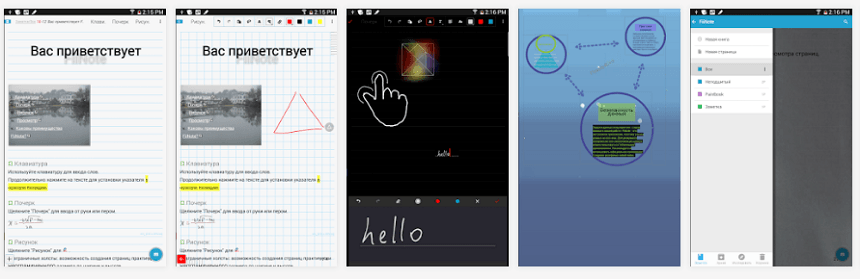
Источник: Play Market
Однако, если вы нуждаетесь в чём-то более минималистском, стоит рассмотреть вот эти варианты:
- iA Writer - это не редактор, а настоящая писательская аскеза без каких-либо функций и настроек: только вы и белый лист с шершавой текстурой. Почти как 100 лет назад. Строго. Лаконично. Собранно. Сохраняет записи в Dropbox. Версия для Android тоже появилась пару лет назад.
- DubScript Screenplay Writer очень специфический и при этом очень простой редактор для сценаристов со специальными полями отдельных реплик, шрифтами для ремарок и строгим оформлением. Вы — драматург, большего вам и не надо. Сохраняет сценарии в формате PDF, Fountain, Final Draft (FDX) и HTML. Записи можно импортировать в Google Drive.
 Источник: App Store
Источник: App Store
- Writer - невероятно простое минималистичное приложения для тех, кому срочно нужен клочок бумаги. Да, да, здесь нет больше ничего: вы просто открываете программу и пишете. На одном листе, без возможности сохранить в привычном формате и куда-то импортировать заметку. Нет лишнего “шума”, но и нет особой пользы без синхронизации.
- Just Write - приложение из той же серии; только здесь страницы выстраиваются горизонтально (позволяет листать заметки, как книгу). При желании можно сфотографировать кусок написанного текста. В общем, для баловства сойдёт.
- JotterPad . В отличие от предыдущих приложений это обладает расширенным функционалом: здесь легко создавать папки и настраивать стиль своих заметок (“эссе”, “проект”, “газета”, “повесть”). Чистый дизайн и красивое оформление. Для полного счастья есть возможность сохранять документы в формате TXT и мгновенно отправлять их в Dropbox. Расширенная версия позволяет использовать универсальную разметку Markdown и приятные медиаэффекты.
Впрочем, свет клином не сошёлся на мобильных приложениях. Если вы не хотите засорять свой телефон лишними аппами, онлайн-редактор Zenpen и гугловский облачный сервис Writer вам в помощь (он замечательно работает и в любом другом браузере). Пользуясь Writer, вы просто создаёте свой аккаунт и даёте волю своему воображению. В этом случает нет нужды синхронизировать данные с облачными хранилищами: всё надёжно покоится на вашей персональной странице, которая доступна с любого устройства. Writer предельно лаконичен и интуитивно понятен, а Zenpen больше подходит для быстрых заметок — он открывается в браузере и не требует регистрации. Вы можете бесконечно писать в нем, но не стоит заносить туда слишком важны данные, так как при чистке кэша браузера Zenpen также автоматически очищается и становится чистым белым листом.
Что касается простейшего приложения Writer, несмотря на его кажущуюся неприглядность, в нём есть возможность настраивать фон, размер и цвет шрифта, а также выбирать громкость звучания винтажной клавиатуры. Ну, кто откажется от звука настоящей печатной машинки? В этом его прелесть. Искушённые определённо оценят. Кроме того, в случае необходимости, можно скачать документ в форматах TXT и PDF.
Каждый человек, работающий с текстом, знает, как трудно порой сосредоточиться на рабочем процессе, и следовать творческому графику. В помощь «труженикам пера» стали появляться рабочие инструменты - программы для компьютеров. Редакция CRN/RE составила подборку лучших приложений для тех, кто зарабатывает деньги на составлении, обработке или упаковке контента.
Приложение можно установить на ПК, а можно запустить прямо в браузере его тестовую версию. Write or Die - текстовый редактор для тех, кто ленится, часто отвлекается и не может собраться. Пользователь настраивает желаемую скорость набора текста - и начинает работать. А если он долго не набирает текст или вовсе встал и вышел из-за компьютера, редактор напомнит о себе крайне раздражающей сиреной. Для адептов такого жесткого подхода к самому себе есть инструмент еще более серьезный: сервис можно настроить таким образом, чтобы он удалял ранее набранный текст в том случае, если автор долго не нажимает на клавиши, то есть не работает. Стоимость приложения - 20 долл. Если вы востребованный автор, то окупиться эта программа может уже в первый день использования.
Это, вероятно, самый чистый и эффективный текстовый редактор из всех существующих. Загружать его можно прямо в браузере. В этой программе нет никаких элементов оформления: только текст и «лист» виртуальной бумаги. Подход понятен: если не загружать голову пользователя элементами управления форматированием, то его продуктивность при наборе текста существенно сократится. Разработчики Quabel предлагают другой принцип: набрали текст, сохранили его в нужном формате, а для последующего редактирования и форматирования загрузили уже Microsoft Word - или что там вы обычно загружаете.
Стоит подчеркнуть, что речь идет не о традиционном приложении, а о веб-сервисе. Так что устанавливать ничего не нужно. А запустить сервис можно с любого компьютера - хоть с рабочего, хоть с домашнего, хоть с ПК у друзей.
Онлайновый текстовый редактор текста, ориентированный на профессиональных авторов. Главное его отличие от всех похожих редакторов в том, что вопросами оформления и форматирования текста он занимается сам. Программа распознает, где у вас заголовок, где - подзаголовок, а где - цитата, которую нужно выделить. Стоит отметить, что изначально эта программа была ориентирована на сценаристов. Но для тех, кто пишет, например, посты в блогах, она подходит ничуть не хуже.
Приложения для организации труда творческих людей - продукты обычно крайне сомнительного качества, но Wridea - приятное исключение. Этот веб-сервис предлагает использовать инструменты для быстрого мозгового штурма. Авторы говорят, что они позволят открыть доступ к «скрытым папкам» в нашем мозгу. Чтобы добавить сюда новую идею и сохранить ее, нужно всего несколько секунд. Идеи можно классифицировать, сортировать, обновлять для последующих «штурмов».
Это отличный инструмент для набора, сохранения и сортировки ваших документов. Приложение позволяет каталогизировать их просто и быстро. Также здесь есть такие функции, как проверка орфографии, подсветка синтаксиса, форматирование текста, обработка списков и многое другое. Этот инструмент также отлично подходит в качестве личной записной книжки - с той лишь разницей, что мысли и записи здесь будут гораздо лучше сортироваться.
Если вы никогда не использовали этот инструмент раньше, то его определенно стоит попробовать. Это один из лучших сервисов для создания «мозговых карт». Они, как известно, помогают упорядочивать и структурировать мысли. Об эффективности ментальных карт (более известных как mindmap) ходит много слухов. Как минимум известно, что этот способ - лучший для конспектирования и структурирования собственных знаний. У сервиса Bubbl.us интуитивно понятный интерфейс, а также множество возможностей для обмена своими картами с друзьями в социальных сетях и по почте.
Это расширение для браузера Chrome, которое может на время работы над текстом закрывать для пользователя сайты-пожиратели времени: социальные сети, блоги, новостные ресурсы и т.д. Это помогает сосредоточиться на рабочем процессе. Работает это так: пользователь сам выбирает время, на протяжении которого не хочет отвлекаться. А после того, как задача поставлена, открыть себе доступ к «запретным» сайтам восстановить до окончания указанного времени нельзя. Перезагрузка браузера тут не поможет.
На Западе среди компьютерщиков растет популярность техники продуктивности Pomodoro. Авторы концепции полагают, что сколько-нибудь долго оставаться сосредоточенным на работе мы не можем, а потому идеальный рабочий график должен выглядеть так: 25 минут сосредоточенного труда - пятиминутный перерыв - 25 минут сосредоточенного труда - перерыв на пять минут, и т.д. Каждый «продуктивный» отрезок считается «съеденным помидором». Задача пользователя – «съесть» за день как можно больше этих «овощей». Tomato.es - это, вероятно, самый популярный и самый удобный для повседневного использования таймер продуктивности.
Всю жизнь я писала книги, дневники и статьи в Word, план романов создавала в Excel, материалы к ним хранила в личной Википедии или просто в качестве отдельных, никак не связанных между собой файлов.Объемы информации были огромные, все это терялось, забывалось и подолгу искалось, так что мне срочно потребовалась программа для писателей, которая позволяет экономить силы и время.
Я потратила несколько дней, перечитала массу обзоров и нашла то, что надо - программу Scrivener. Я пользуюсь ею уже несколько месяцев и теперь могу со знанием дела написать ревью.
Программа для писателей Scrivener
Основные свойства программы:
* На экране одновременно отображается:
б) основной текст,
в) всевозможные служебные пометки (краткое содержание главы, тэги, пояснения и т.п.).
* В программу встроена куча полезных инструментов, которые позволяют вам систематизировать и быстро находить то, что нужно.
* После того, как вы закончите работу над текстом, программа для писателей Scrivener переведет его в нужный формат, в том числе автоматически создаст за вас электронную книгу.
Программа для писателей Scrivener существует как для Windows , так и для Mac . Единственная проблема - русификация имеется только для Windows, но если пользователь хоть чуть-чуть знает английский, то разобраться даже в Мас-овской версии не представляет труда. Практически все названия, маркеры и лейблы вы можете поменять самостоятельно, так что если вам удобнее работать с русским интерфейсом, просто переписывайте все так, как вам надо.
Чтобы включить русскоязычную версию для Windows, идем в Tools > Options > General и выбираем Russian.
Вот как выглядит русифицированная версия (кликаем на картинку, чтобы рассмотреть получше):
Иллюстрация 1
Я перевела в Scrivener свои дневники, и на этом примере хорошо видно, что и как там работает. Сверху - панель управления, слева - оглавление, в центре - текст, справа - пометки. В данном случае в качестве пометок используются ключевые слова, по которым я легко могу найти все записи, относящиеся к темам «история России» или «роман “Аргентинец”».
Ребята сделали отличную работу и всецело заслужили свой гонорар.
Как начать работу в программе для авторов
Если автор еще не приступил к написанию произведения, он может выбрать в программе Scrivener один из готовых структурных шаблонов: роман
рассказ
нон-фикшн
научная работа
сценарий
поэзия
лекция и др.
Среди шаблонов имеется даже книга кулинарных рецептов. Можно вообще обойтись без шаблонов и использовать пустой документ. Я так делала, когда создавала текстовый макет для сайта «Неоники. Волшебные сказки для детей » (картинка кликабельна).

Иллюстрация 2
Если вы уже начали писать свое произведение, то его очень легко перенести в Scrivener (File > Import). Сначала программа сохранит текст в виде единого документа, а потом его надо будет порезать на главы, параграфы и пр. (Document > Split). Текст дробится по тому же принципу, что и корневой каталог с вашими папками и файлами.
В качестве примера см. иллюстрацию № 1. Проект называется «Дневник», потом идет разбивка по годам, месяцам и датам, и уже на каждую дату приходится какая-то запись. В результате у меня получилось оглавление, по которому можно перемещаться по щелчку мыши.
Ваше произведение будет храниться в специально разработанном для программы Scrivener файле с расширением.scriv. Но вы легко можете перевести текст обратно в Word или в один из многочисленных форматов, имеющихся в наличии. Для этого надо нажать File > Export > Files , указать нужный вам формат и папку, в которой вы хотите сохранить текст.
Полезные функции
Левая колонка: Binder
Прим.: Binder переводится как «папка-скоросшиватель», но мы для удобства будем называть ее «оглавление».
Левая колонка «Оглавление» изначально состоит из трех разделов:
* Draft (Черновик)
* Research (Материалы)
* Trash (Мусор)
Все названия можно поменять.
Чтобы добавить раздел, выделяем строку в оглавлении, под которой он должен появиться и нажимаем зеленый плюсик на панели управления вверху. Если мы хотим переместить раздел, то просто перетаскиваем его мышкой, куда нам надо. Для того, чтобы сделать из раздела подраздел (или наоборот), выделяем его, идем в Document > Move и выбираем, куда мы хотим переместить данную строку - вправо либо влево.
В папке Research (Материалы) можно хранить все, что угодно - от видео до PDF-файлов или страниц, импортированных из Интернета. Скажем, если вы пишете о Венеции, вы можете создать там отдельную папку, где окажутся описания улиц, карты, сведения о погоде, городском хозяйстве и т.п.
В Trash (Мусор) скидываем то, что нам не пригодилось. Там все сохранится - на случай, если мы передумаем и захотим что-то использовать.
Центральная колонка: Рабочее окно
В центре находится окно для работы с текстом. Его можно использовать несколькими способами. На панели управления есть ряд кнопок:

Иллюстрация 3
Если мы нажимаем на левую кнопку, то увидим сам текст произведения. Это окно можно разделить надвое (кнопка с горизонтальной полоской рядом с белыми стрелками). В этих окнах открываем главы вашего проекта или тексты, картинки, видео и аудиофайлы из папки Материалы. Это очень удобно при расшифровке интервью: в одном окне у нас запись, а в другом - текст.
Если нажать на коричневую кнопку в центре плашки Group Mode, то на экране появится пробковая доска с карточками, в которых отразится текст из правого верхнего окошка под названием Synopsis (Синопсис).

Иллюстрация 4
Каждая карточка соответствует своей главе (параграфу, подпункту и т.п.), и с их помощью мы можем охватить весь проект единым взглядом и выстроить логичную композицию - что куда и после чего идет. Карточки можно перемещать или менять местами.
Если вариант с карточками вам не подходит, то из записей в графе Synopsis можно составить развернутый план книги - точно такой же, как в школьном сочинении. Для этого на плашке Group Mode надо нажать крайнюю правую кнопку, и в результате у вас получится вот такой документ:

Иллюстрация 5
Правая колонка: Inspector
Прим.: Inspector переводится как «контролер», но мы для удобства будем называть его «Примечания».
Правая колонка содержит инструменты, позволяющие быстро ориентироваться внутри вашего произведения.Как уже говорилось, в поле под названием Synopsis (Синопсис) мы заносим краткое описание текущей главы.
Чуть ниже в разделе General (Общие сведения) мы делаем пометки для себя. Например, присваиваем каждой главе лейбл. Лично я использую в качестве лейбла имя персонажа, глазами которого мы смотрим на данную сцену. Это позволяет сделать выборку сцен такого типа и прочесть всю историю с точки зрения того или иного героя.
Но что именно использовать в качестве лейбла - решать вам. Это может быть место, время, стиль повествования и т.п.
Графа Status (Статус) показывает, на какой стадии находится работа над данной главой. Там можно отметить, что это уже готовый текст, или что над ним еще предстоит подумать. По этим признакам тоже можно делать выборку и смотреть, что у вас уже сделано, а что нет.
Чуть ниже находятся настройки: включать данную главу или не включать в общий текст; начинать новую главу с новой страницы или нет и пр.
Иллюстрация 6
а) крайняя левая кнопка в виде блокнота - это обычные текстовые пометки на полях.
в) кнопка с ключом присваивает главе ключевые слова (см. пример на картинке № 1 в этой статье).
г) кнопка с тэгом - это возможность самостоятельно задавать вспомогательные параметры для данной главы. Это могут быть даты, перечень героев и т.п.
д) кнопка с фотоаппаратом позволяет сделать резервную копию главы - на случай, если вы захотите ее переделать, но вам еще потребуется старая версия.
е) кнопка с буквой «n» - это перечень ссылок и комментариев.
Если вы создаете выборку по какому-либо параметру (лейблу, ключевому слову и пр.), ее можно сохранить, чтобы десять раз не делать одну и ту же работу.
В заключение ревью
После того, как вы закончите работу над произведением, вы можете собрать его в единый документ (File > Compile), проверить еще раз, а потом распечатать или сохранить в нужном формате - Word, PDF, epub, mobi и пр.ebup и mobi - это наиболее распространенные форматы для электронных книг. То есть, если у вас есть программа для писателей Scrivener, вам не надо тратиться на специалиста, который подготовит ваше произведение для публикации на Амазоне и в других электронных магазинах.
Писательское счастье стоит всего $40.00 для Windows (c русским интерфейсом), а для Mac — $45.00 (пока без русского интерфейса).
Вы можете купить версию для Windows .
А версию для Mac можно купить
(оценок: 11
, среднее: 4,64
из 5)
Софт для писателей
yWriter5
yWriter – очень удобный текстовый редактор, программа, которая создана специально для писателей. Позволяет разбивать произведение на отдельные главы, главы – на сцены, добавлять персонажей и комментарии к ним. Программа отлично подходит для структурирования больших объемов текстов. Кроме этого ведется автоматическое сохранение вашей работы и подсчет слов в главах и сценах.
Но самой отличной новостью, пожалуй, является поддержка в программе yWriter русского языка. Для того чтобы включить русский язык, на верхней панели выбираем Localise -> Choose language. Если «русский» будет обозначен дивными иероглифами, выберите пункт COBECTb`s translate(ru).
Вы можете скачать yWriter5 у нас:
«Свежий Взгляд»
«Свежий Взгляд» — русскоязычный софт для проверки ваших текстов. Программа умеет находить одинаково звучащие слова, что помогает проследить отсутствие тавтологий и сделать ваше произведение гладким и удобочитаемым. Язык и стиль – это те изюминки, которые выделяют произведения среди других. «Свежий Взгляд» помогает найти те огрехи, которые писатель может упустить после неоднократной вычитки.
Программа бесплатна, имеет простой и понятный интерфейс, что позволяет сразу же приступить к работе. Единственный недостаток – проверка одного документа занимает достаточно много времени. В остальном, проверка очень качественная, подозрительные слова выделяются разными цветами.
Существует так же онлайн версия данной программы — http://quittance.ru/tautology.php
Вы можете скачать «Свежий Взгляд» у нас:
yEdit2
Эта программа проще, она берет на себя функции обыкновенного блокнота. Но! В yEdit2 есть возможность ограничить количество символов, что очень удобно для написания статей или текстов на конкурсы.
Вы можете скачать yEdit2 у нас:
CELTX
CELTX – это целое поле для деятельности писателей и сценаристов. Программа выполняет примерно те же функции, что и yWriter, но позволяет работать не только с текстовой информацией, но и с графикой, аудио и видео объектами. Здесь для вашей фантазии не будет ограничений. Вы можете добавлять иллюстрации, которые будут наглядно изображать персонажей вашей истории, или вставить атмосферную музыкальную композицию, которая ассоциируется у вас с определенным фрагментом произведения. Единственный минус CELTX – трудности в восприятии для тех, кто привык работать с текстовыми редакторами типа MS Word.
RHYMES
RHYMES – программа для подбора рифм. Работает на основе множества словарей. Проста в использовании, помимо нахождения рифм умеет подбирать синонимы и антонимы к заданному слову.
XMind
XMind – это сервис для планирования, который подойдет не только писателям, но и ученым, разработчикам. Программа помогает в составлении так называемых ментальных карт, которые помогут наглядно изобразить идею и по шагам воплотить ее в жизнь. По мере работы над произведением, вы будете добавлять новые элементы, строить целые диаграммы связей. Полученный документ можно экспортировать в любой удобный формат – текстовый или графический.
Надеюсь, что данная статья помогла вам подобрать писательский софт для себя. На сайте вы также можете узнать о том, . Желаю творческих успехов и вдохновения!
Давным-давно - наверное, лет 10-12 назад - мне случайно попалась специальная программа для сценаристов и писателей. Чего она только ни делала: и заводила «карточки» персонажей и мест, и что-то творила с сюжетными линиями, включала в себя тезаурус, календарь, блокнот… Я честно попытался ей пользоваться день или два - и решил, что это ерунда.
Почему? Вкратце - потому, что программа пыталась подменить собой процесс сложения истории, а там, где не пыталась - была попросту не нужна. Сюжетные линии? Если вы их не штампуете, хватит простого текстового редактора. Календарь и блокнот? Помилуйте, уж чего на рынке навалом, так это календарей и блокнотов.
Я со скепсисом отношусь к программам, которые «создают обстановку для творчества»: либо вы пишете, либо не пишете. Костыли не помогут. Но все же есть продукты, которые упростят жизнь автору. И - они не вызывают отторжения. В основном потому, что пригодятся не только автору, но любому человеку. В общем - все, как и должно быть.
Evernote
Стоимость
: Бесплатно
Язык
: Русский
URL
: Evernote.com
Платформа
Основная функция Evernote - электронный блокнот в сочетании с базой данных. Иными словами, приложение создает и хранит заметки. В чем же отличие от обычного блокнота?
- Заметки Evernote могут быть самыми разными: текст, изображение/фото, список, таблица, заметка со вложенным файлом и др. и пр.
- Заметки можно упорядочивать по разделам и присваивать метки, чтобы по меткам находить нужное. Например, стандартный сценарий использования - кулинарная книга, где каждая заметка - блюдо, каждому блюду присваиваются метки: первое, мясное, итальянская кухня и пр. Впоследствии вы можете по метке отобрать и просмотреть только супы, или только блюда французской кухни и пр. То же и с писательским делом: можно просматривать по меткам только цитаты, только отрывки и пр.
- Заметки доступны на сайте Evernote и через приложение на любом устройстве: занесите заметку на сайте - и через пару секунд она уже на вашем телефоне.
- К заметкам можно прикреплять напоминания: в установленный срок вам на email придет письмо.
У Evernote масса применений, в любой сфере деятельности: от упомянутой выше кулинарной книги (которая всегда с вами даже в магазине, когда вы закупаете продукты на ужин) до напоминалок о дедлайне. Но и в отдельно взятом писательском деле не знаю, что бы я делал без этой базы данных.
Для чего я ее использую?
- Сохраняю идеи, которые не хочется забыть, а также цитаты, статьи, интересные тексты.
- Составляю в Evernote планы произведений, отдельных глав, сцен - и присваиваю метки, к чему что относится, чтобы потом отбирать только нужное в данный момент,
- Сохраняю ссылки на полезные ресурсы, книги, статьи,
- Составляю списки задач, на выполнение которых уходит больше пары дней: например, все изменения, которые нужно внести по итогам редактуры,
- Сохраняю информацию о конкурсах, конвентах, семинарах, поездках - и сразу ставлю напоминание, которое всплывет на почте в нужный день. При этом в нужный день получаю не просто напоминание - но еще и условия конкурса, все, что нужно для участия в конвенте,
- Собираю базы данных: имена земных культур, подробности быта, истории - все, что может понадобится в миростроении,
- Коплю визуальные образы: как одевались, строили, что ели в разных земных культурах,
- Сохраняю ошметки текстов, которые не вошли в финальную версию произведений, но мне кажутся интересными, так что впоследствии их можно использовать.
Главное, все это оказывается под рукой: крупные изменения можно внести на сайте даже с чужого компьютера, а небольшие - с телефона или планшета. Например, интересная мысль нередко всплывает при чтении чужой книги, ее тут же можно занести в базу данных прямо на планшете.

Dropbox
Стоимость
: Бесплатно
Язык
: Русский
URL
: Dropbox.com
Платформа
: OS X, Windows, iOS, Android, Windows Phone
Dropbox - облачное хранилище, которое позволяет создавать резервные копии файлов на случай их утраты или потери/поломки компьютера, на котором файлы хранились. Вы устанавливаете программу, выделяете на своем компьютере папку - и далее все, что в папке появляется, будет синхронизироваться с серверами Dropbox. Вы внесли изменения? Файл на сервере обновился. Вы добавили или удалили файл? То же самое произошло на сервере.
Dropbox позволяет синхронизировать содержимое папки не только с сервером, но и с другими компьютерами, которые подключены к тому же аккаунту: например, если вы работаете то на стационарном компьютере, то на лэптопе - с вами всегда самая последняя версия файла, не нужны никакие флешки. То же и с телефонами/планшетами.
В отличие от просто сохранения файлов «где-то в интернете», чтобы они не потерялись, Dropbox - это еще и просто папка у вас на компьютере, а это значит, что все данные остаются у вас, даже если сейчас интернета нет. Если даже вы летите в самолете, спокойно вноси́те изменения в файлы - и как только появится связь, информация на сервере обновится.
Для чего я его использую?
- Все файлы, с которыми я работаю, находятся в папке Dropbox. Я просто не завожу новые документы вне этой папки. Таким образом я знаю, что ни произведения, ни статьи, ни любой другой файл - никогда не потеряются, не пропадут безвозвратно.
- Перечитываю написанный с вечера текст на планшете или телефоне, когда выдается свободная минутка.
- Синхронизация последних версий файлов на основном рабочем месте и на ноутбуке.
- Все файлы под рукой на сайте Dropbox.com даже если со мной нет ни ноутбука, ни телефона с планшетом.
- Быстрая переброска информации с одного компьютера на другой, будь то мои компьютеры - или же обмен с близкими и коллегами, с которыми заведены общие папки.
- С облачным хранилищем легко дать ссылку на файл любому пользователю интернета - не нужно заливать данные в файлообменники, писать письма или сообщения в соц. сетях,
- Наконец, всю электронную библиотеку я храню в облаке.
С тех пор, как писалась эта статья, облачные хранилища стали популярны, сейчас ими уже никого не удивишь. Вслед за Dropbox аналоги создали Google (Google Drive) и Microsoft (OneDrive). Как обычно, спустя несколько лет, со скрипом и кучей ошибок, подтянулся Яндекс со своим Яндекс.Диском.
Выбор облачного хранилища остается за вами. Обязательно храните произведения - самое ценное, на что вы угробили больше всего времени - в нескольких облаках сразу! В конце концов, один сервис может закрыться, отказать. Бывали случаи, когда в дата-центр, где расположены сервера, подряд ударило несколько молний, так что даже сверхсовременная защита отказала, часть серверов сгорела, и 0,02% данных потерялась. С одним сервисом может случиться все. Храните данные в нескольких сразу.
Я сам начинал пользоваться облаком, когда существовал только Dropbox, и ни Google Drive, ни, тем более, Яндекс.Диска еще не было даже в проекте. Dropbox до сих пор дает самый большой объем бесплатного дискового пространства и работает субъективно быстрее, но для автора разница некритична. Текстовые файлы не занимают много места и не требуют сверхбыстрой скорости работы.

Feedly
Стоимость
: Бесплатно
Язык
: Английский
URL
: Feedly.com
Работа писателя - это не только сложение историй, но и постоянное чтение. Нужно быть в курсе, что происходит вокруг нас. Если вы не собираетесь заглядывать каждое утро на 5-50 сайтов, но хотите быть в курсе обновлений - этот инструмент для вас.
Время от времени издательства публикуют на своих сайтах анонсы сборников и приглашают в них поучаствовать. Но это же не значит, что вы должны каждое утро или раз в неделю заглядывать на сайт издательства: не появилось ли объявление? не пропустил ли я? Нет, вам нужна программа, которая сообщит о новой публикации, как только та появится. Даже если вы забыли заглянуть на сайт. Даже если вы не помните названия сайта.
Иными словами, Feedly - это как раз такая программа.
Все обновления представлены в разбитой по разделам ленте, как в социальной сети, только лучше. Здесь вы никогда ничего не пропустите, а обновление не «уплывет» в бездну с течением времени. Пока вы не пометите обновление как прочитанное, оно так и будет дожидаться вас, когда бы вы ни зашли на сайт Feedly или открыли приложение на телефоне или планшете. По утрам меня обычно встречают около 30 непрочитанных обновлений.
Для чего я ее использую:
- для чтения блогов интересующих меня писателей,
- для объявлений о конкурсах, анонсах сборников и пр.
- для отслеживания обновлений важных мне ресурсов.

Insightly
Стоимость
: Бесплатно
Язык
: Английский
URL
: Insight.ly
Вообще говоря, Insightly - это CRM, т.е. Customer Relationship Management: система, ведущая учет отношений с клиентами. Обычно такими системами пользуются большие компании, осуществляющие продажи. В рамках компании в такой системе могут работать сотни или даже тысячи менеджеров по продажам, каждая фирма-клиент имеет в базе данных свою карточку, к фирмам-клиентам приписаны контактные лица, с телефонами, адресами и пр. Входящие и исходящие звонки, письма, коммерческие предложения - внутри CRM-системы учитывается все.
Какое отношение это имеет к писателям, спросите вы?
Мир русскоязычных фантастов, писателей и издателей, тесен. И все же это довольно много людей! Писатели, работники издательств, редакторы, организаторы конвентов, журналы, союзы писателей - это десятки организаций и сотни человек, которые связаны отношениями вида «работает в» или «участвует в». При наличии специфической памяти и достижении критической массы, начинаешь забывать, кто такой «Александр Викторович», чей телефон занесен в адресную книгу.
Преимущество Insightly в том, что это программа для малого бизнеса, т.е. это изначально вовсе не грандиозная махина, обрабатывающая сотни тысяч данных о продажах. В ней не так много постороннего. Наконец, она бесплатна для ограниченного числа записей - но эти ограничения таковы, что их вполне хватает.
Для чего я использую программу?
- У меня занесены отдельные карточки для организаций: издательства, журналы, книжные интернет-магазины - вплоть до тематических сайтов. Типы организаций помечены метками, так что при желании я могу отобрать контакты, например, только интернет-магазинов.
- Многие люди приписаны к той или иной организации. На каждого указаны не просто стандартный набор контактных данных (телефон, email), но и профили в соц. сетях, личные сайты и пр.
Иными словами, я использую CRM как адресную книгу с дополнительными параметрами, которые позволяют ее упорядочить.
Google Оповещения
Стоимость
: Бесплатно
Язык
: Русский
URL
: Google.ru/alerts
Вы хотите быть в курсе, когда вас упоминают в интернете? Не знаю, как вы - а я хочу. Именно это позволяет узнать сервис «Google Оповещения». Каждый раз, когда поисковик индексирует информацию, в которой упомянуты вы - вам на почту присылается уведомление. В системе можно настроить, как часто вы хотите получать уведомления (например, как только информация появляется в сети или сводку раз в неделю), все ли результаты вы хотите получать - или только лучшие.
Для чего я использую оповещения?
- Уведомления обо всех упоминаниях моего имени,
- Уведомления обо всех упоминаниях моего сайта,
- Уведомления обо всех упоминаниях моего email.
Иногда сервис работает не очень надежно: например, я точно знаю, что в сети появилась новая информация обо мне - потому что знаю, что мой текст появился в интернет-магазине. Но Google может не находить его неделями. В иные дни он может присылать и не относящиюся к делу информацию: в конце концов, уведомлениями управляет программа-автомат. И все же сервис полезен хотя бы тем, что позволяет вовремя отреагировать на упоминания, о которых вы иначе никогда бы не узнали.
Надеюсь, эта статья действительно упростит вам работу!
